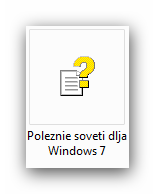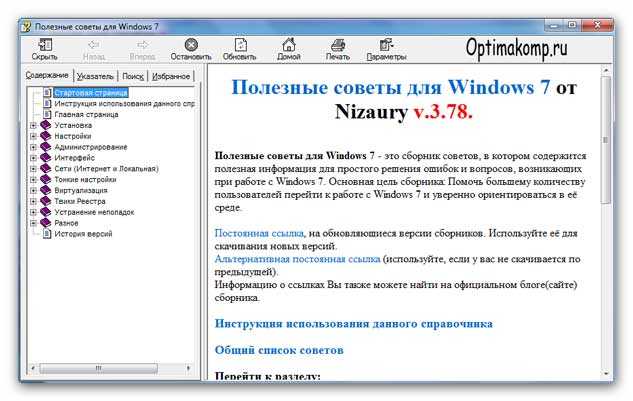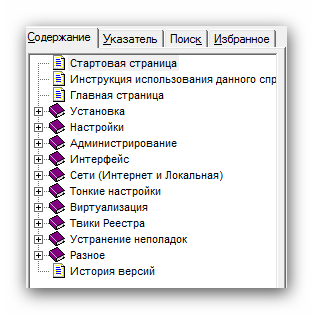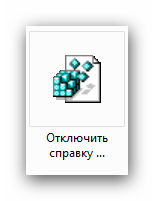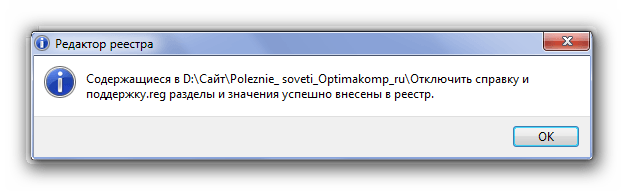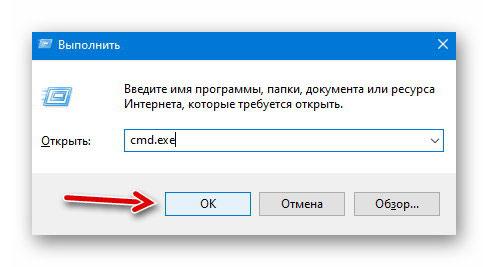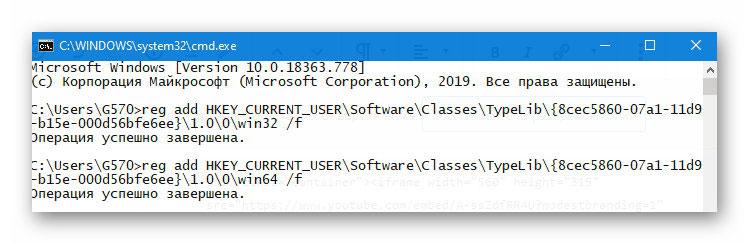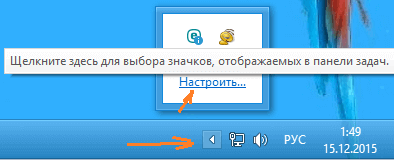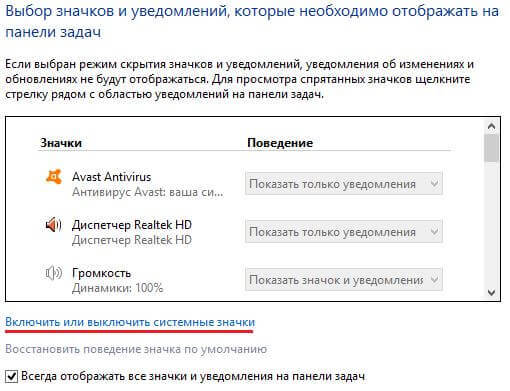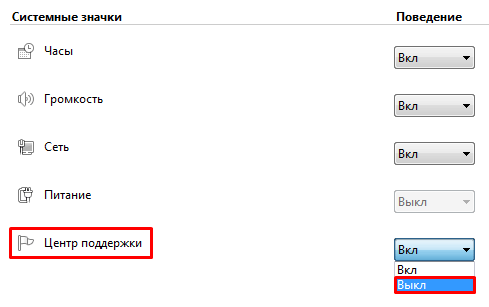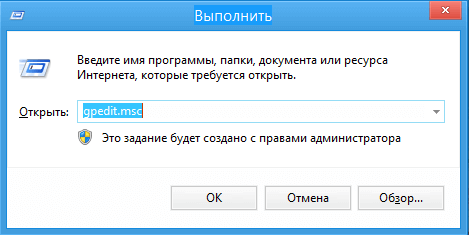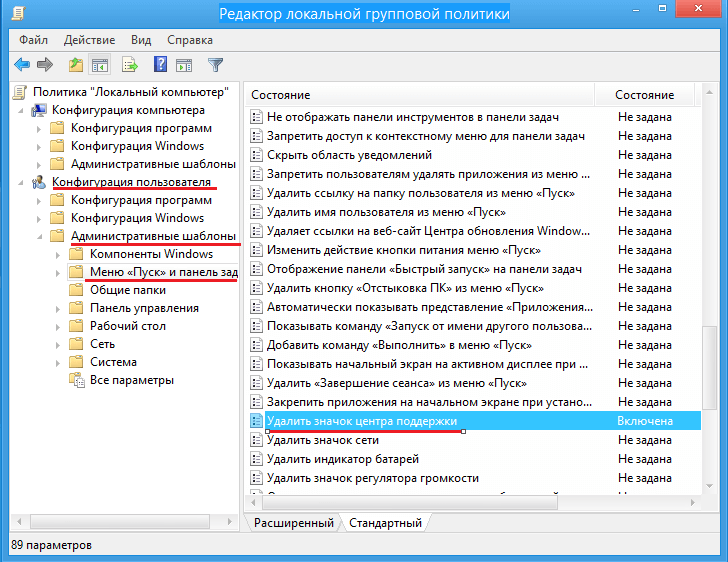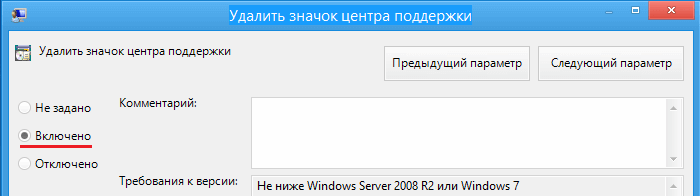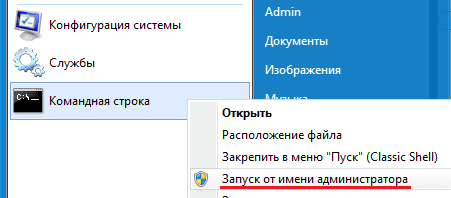- Как отключить центр поддержки Windows 7
- Отключение предупреждений
- Отключение значка
- Справка Windows — как удалить и чем заменить
- Справка Windows бесполезна?
- Скачать справочник Windows
- Служба справки — как отключить в Windows 7?
- Как отключить справку Windows 10
- Окна справки продолжают открываться автоматически при запуске любой программы
- Окна справки продолжают открываться автоматически
- Отключить липкие ключи или ключи фильтра
- Как отключить и спрятать значок центр поддержки Windows 7, 8.1
- Скрытие значка центра поддержки
- Отключение и удаление службы центра поддержки windows
Как отключить центр поддержки Windows 7
Цент поддержки постоянно напоминает одно и тоже своими сообщениям. Он следит за безопасностью и задачами по обслуживанию. Они выглядят следующим образом:
Появляются они в правом нижнем углу рабочего стола, в области уведомлений. Как правило, пользователи знают об изменениях, которые они сделали и такие оповещения им не к чему. Если изображен знак флажка с крестом — значит есть какие-либо уведомления.
Сам он в основном нужен для:
- Решения каких-либо проблем обслуживания компьютера.
- Проверки безопасности.
- Напоминания о запланированных задачах связанных с системой.
Обычно он только мешает и нервирует. Центр поддержки активно начинает уведомлять при:
- При отключении обновлений — по рекомендациям Microsoft нужно всегда устанавливать новые обновления. Поэтому демонстрируется соответствующее рекомендация.
- При отключении брандмауэра (сетевая защита или FireWall) — он встроен в операционную систему и им так же можно управлять через антивирусную программу. Рекомендуется, чтобы всегда был включен.
- При отключении антивируса — существует встроенная программа для защиты Windows Defender. Такое сообщение показывается если не включен ни один антивирус на компьютере. Желательно, чтобы он всегда был активен.
- При отключении резервного копирования — Microsoft рекомендует регулярно делать резервное копирование. Сообщение появляется если оно отключено или давно не производилось.
- При других неполадках — например, если не работает интернет, то в сообщении будут выводиться рекомендации о том, как его включить.
Если вы откроете центр поддержки, то увидите различные рекомендации. Красным помечены наиболее важные, а желтым желательные. Здесь присутствует как совет, так и информация по решению проблемы в виде подробной инструкции. Если вам это ненужно, то приступайте к отключению.
Отключение предупреждений
Для этого зайдите в меню Пуск >> Панель управления >> Выберите способ отображения крупными значками >> и найдите Центр поддержки.
Затем выберите настройку центра поддержки слева.
В появившемся окне уберите галочки со всех элементов:
Теперь вам не будут показаны уведомления.
Если вы не слишком опытный пользователь ПК, то я рекомендую оставить пункт «Устранение неполадок Windows» так, как там есть дельные советы по исправлению возникших проблем.
Но это ещё не всё. Дополнительно стоит убрать значок, который останется справа.
Отключение значка
Чтобы он не мешал, стоит его убрать. Нажмите правую кнопку мыши на рабочем столе по свободному месту правой нижней панели. Выберите свойства. В этом окне найдите центр поддержки и выключите его как на изображении ниже:
Теперь вам не будет это мешать при работе за компьютером.
Можно так же посмотреть короткое видео как это делается.
Справка Windows — как удалить и чем заменить
Служба справки Windows — пользуетесь? Насколько знаю, большинство пользователей операционной системы не используют её услуги.
В компьютерной молодости, как доверчивый человек, надеялся найти ответы на многочисленные вопросы в этой службе справки и поддержки. Какое было моё разочарование, когда машина упорно отвечала вопросом на вопрос.
Справка Windows бесполезна?
Мало того, что справка бесполезна, так при запуске Windows автоматически стартует целая служба, обеспечивающая её работу!
Соответственно, служба справки сидит постоянно в памяти, забирает ресурсы компьютера, следит за действиями пользователя, чтоб вовремя подставить своё плечо помощи. Издевается, короче.
Опытные пользователи отключают службу справки и поддержки Windows сразу после установки системы. Покажу, как это сделать за 2 секунды.
Взамен предлагаю использовать замечательный бесплатный справочник Windows . Сделан в формате системной справки. В справочнике найдёте подробные ответы на более 300 вопросов по Windows 7. Очень хороший сборник ответов на популярные вопросы по системе.
Скачать справочник Windows
| Название программы (утилиты): | Полезные советы для Windows 7 |
| Производитель (автор): | Nizaury |
| Статус: | Бесплатно |
| Категория: | Советы |
| Размер инсталлятора (архива): | 5.6 Мб |
| Поддержка ОС: | Windows 7 |
| Язык интерфейса: | Русский |
| Безопасность: | Вирусов нет |
| Похожие программы: | — |
| Ссылка на инсталлятор/сайт: | Скачать/Перейти |
В архиве найдёте файл…
Выглядит обычной справкой Windows, правда? Слева выбираем нужную категорию (жмём на плюсики — много чего скрывается под ними)…
Читайте также на сайте:
Получаем ответы в правом окне программы…
Служба справки — как отключить в Windows 7?
Понадобится второй файл из архива (твик реестра). Без него пришлось бы полдня рассказывать, куда зайти, куда перейти, что нажать…
Файл проверен на многих компьютерах (чистый и безопасный), не вреден для здоровья дорогой цифровой машины.
Получаем ответ на действия…
При следующем запуске системы служба справки и поддержки не будет загружаться. Чего и хотели добиться.
Как отключить справку Windows 10
Открываем командную строку Windows 10 (нажимаем клавиши Windows+R на клавиатуре и вводим cmd.exe в окно «Выполнить» )…
В появившееся окно копи-пастим (копируем и вставляем) эти две команды последовательно ( после каждой жмем «Enter» на клавиатуре )…
Убрать справку: reg add HKEY_CURRENT_USER\Software\Classes\TypeLib\<8cec5860-07a1-11d9-b15e-000d56bfe6ee>\1.0\0\win32 /f
reg add HKEY_CURRENT_USER\Software\Classes\TypeLib\<8cec5860-07a1-11d9-b15e-000d56bfe6ee>\1.0\0\win64 /f
Вернуть справку: reg delete HKEY_CURRENT_USER\Software\Classes\TypeLib\ <8cec5860-07a1-11d9-b15e-000d56bfe6ee>/f
Справка Windows 10 удаляется в страну ненужных вещей сразу, без перезагрузки операционной системы.
Проверено лично — метод работает на 100%. «G570» на скриншоте выше — это имя МОЕГО компьютера (у Вас будет другое, свое).
Не забываем подписываться на обновления по RSS . Если была полезна статья — поделитесь ею с друзьями.
Окна справки продолжают открываться автоматически при запуске любой программы
Случается ли это тогда, когда вы открываете Explorer.exe или любое другое программное обеспечение или приложение на вашем компьютере с Windows, окна справки продолжают открываться автоматически ? Если вы столкнулись с этой проблемой, вы можете захотеть сделать две вещи после запуска антивирусного программного обеспечения и проверки на наличие вредоносных программ.
Окна справки продолжают открываться автоматически
1] Выполните чистую загрузку и посмотрите, исчезла ли проблема или все еще остается. Если проблема исчезнет, это означает, что какая-то служба или запись, отличная от Windows, вызывает эту проблему. Это поможет вам изолировать проблему. Если чистая загрузка помогла вам исправить ошибку, хорошо! Еще на вкладке «Общие» также нажмите, чтобы снять флажок «Загрузить системные службы» и увидеть.
2] Проверьте свои программы запуска . Используйте Windows 7 MSCONFIG или Windows 10/8 Task Manager для управления ими. Если вы видите программу справки Windows или WinHlp32.exe в списке запуска, удалите или отключите программу запуска.
Отключить липкие ключи или ключи фильтра
3] Проверьте, работает ли клавиша F1 , которая является ключом для вызова файла справки, на вашей клавиатуре, а не физически застрял или что-то в этом роде.
Также проверьте, была ли клавиша F1 обозначена как Липкая клавиша или Фильтр ключа .
StickyKeys – это специальная функция, которая полезна, когда вам нужно одновременно нажимать и удерживать несколько клавиш. Это позволяет вам нажимать одну клавишу за раз. Например. Ctrl, Alt, Del. На случай, если кому-то из вас это интересно, в этом посте рассказывается, как настроить Sticky Keys.
FilterKeys позволяет Windows игнорировать нажатия клавиш, которые происходят в быстрой последовательности, или нажатия клавиш, которые могут удерживаться в течение нескольких секунд.
Откройте Панель управления \ Все элементы панели управления \ Центр простоты доступа \ Упростите использование клавиатуры и Отключите липкие клавиши и клавиши фильтра .
4] Отключить поиск Windows через панель управления, редактор реестра или групповую политику.
Надеюсь, что-нибудь поможет.
Если этого не произойдет, возможно, вы захотите восстановить свой компьютер с Windows до предыдущей хорошей точки – и или рассмотрите операцию обновления или сброса ПК в Windows 8 или операцию восстановления Windows в Windows 7.
Смотрите этот пост, если меню «Пуск» продолжает появляться или открывается случайно.
Как отключить уведомления стикера справки Windows 8.1 и отключить результаты поиска по измеренным соединениям в Windows 8.1.
Как отключить и спрятать значок центр поддержки Windows 7, 8.1
Наверно многие могли заметить, что в последних версиях windows есть такая функция как «Центр поддержки windows» который предназначен для увеличения стабильности и безопасности системы.
Но это всё он это делает только лишь в теории, так как функция выполняет роль лишь уведомления пользователя о возможных проблемах, таких как например:
- В системе отсутствует или отключен антивирус, либо его антивирусные базы устарели.
- Выключено авто обновление операционной системы.
- Не запущен windows Smart Screen.
- Отключена важная (по мнению центра поддержки) какая то из системных служб.
- Не работает защитник windows и другое.
Большинство пользователей предпочитает чтобы система не указывала на какие либо не стыковки, и ищут способы как убрать значок центра поддержки windows, либо вообще удалить его из системы.
Скрытие значка центра поддержки
Первый способ самый простой, кликаем на стрелочку в системном трее и жмете на пункт «Настроить».
Далее откроется окно выбора значков которые можно включить или отключить. Нажимаем на пункт «Включить или выключить системные значки».
Где отключаем не нужные вам значки.
После этого больше не должно быть видно значка, но если все же он остался на прежнем месте, есть еще способ его убрать. Делается это через настройку «групповой политики». Зажимаем две клавиши win+r одновременно и вводим команду gpedit.msc и жмем «Ок».
После этого перед нами высветится окно «Редактор локальной групповой политики» в котором нужно перейти в Конфигурация пользователя –> Политики –> Административные шаблоны –> Меню “Пуск” и панель задач –> Удалить значок центра поддержки.
Делаем двойной щелчок по надписи и откроется следующее окно, в котором нужно поставить значение «Включено» именно это.
После этой процедуры необходимо обязательно перезагрузить компьютер. Теперь уже точно вы не увидите значка.
Отключение и удаление службы центра поддержки windows
Как известно, скрытие значка не означает, что не будет работать служба. Если у вас надежный антивирус, то можно также остановить работу центра поддержки или вовсе удалить его из системы. Вообще не рекомендуется удалять системные службы, но я например, это сделал и не имею никаких проблем. В операционной системе эта служба называется «Центр обеспечения безопасности».
Чтобы её остановить, нужно нажать одновременно win+r в ввести в строке services.msc. Перед вами откроется список всех служб windows, там её находим останавливаем и убираем с авто запуска.
Если вы все же решили окончательно избавиться от этой функции и удалить её из системы, то нужно сделать следующие шаги: 1. Для начала проверьте что бы эта служба была остановлена как я писал несколько строк выше. 2. Теперь нужно запустить командную строку от имени администратора, найти её можно в меню «Пуск» в папке «Служебные» или «Стандартные».
3. Введите в строку sc delete wscsvc
где sc delete — это команда удаления, а wscsvc имя службы центра обеспечения безопасности и нажмите клавишу Enter. После этого выше перечисленная служба будет полностью удалена. Удачи!